Events
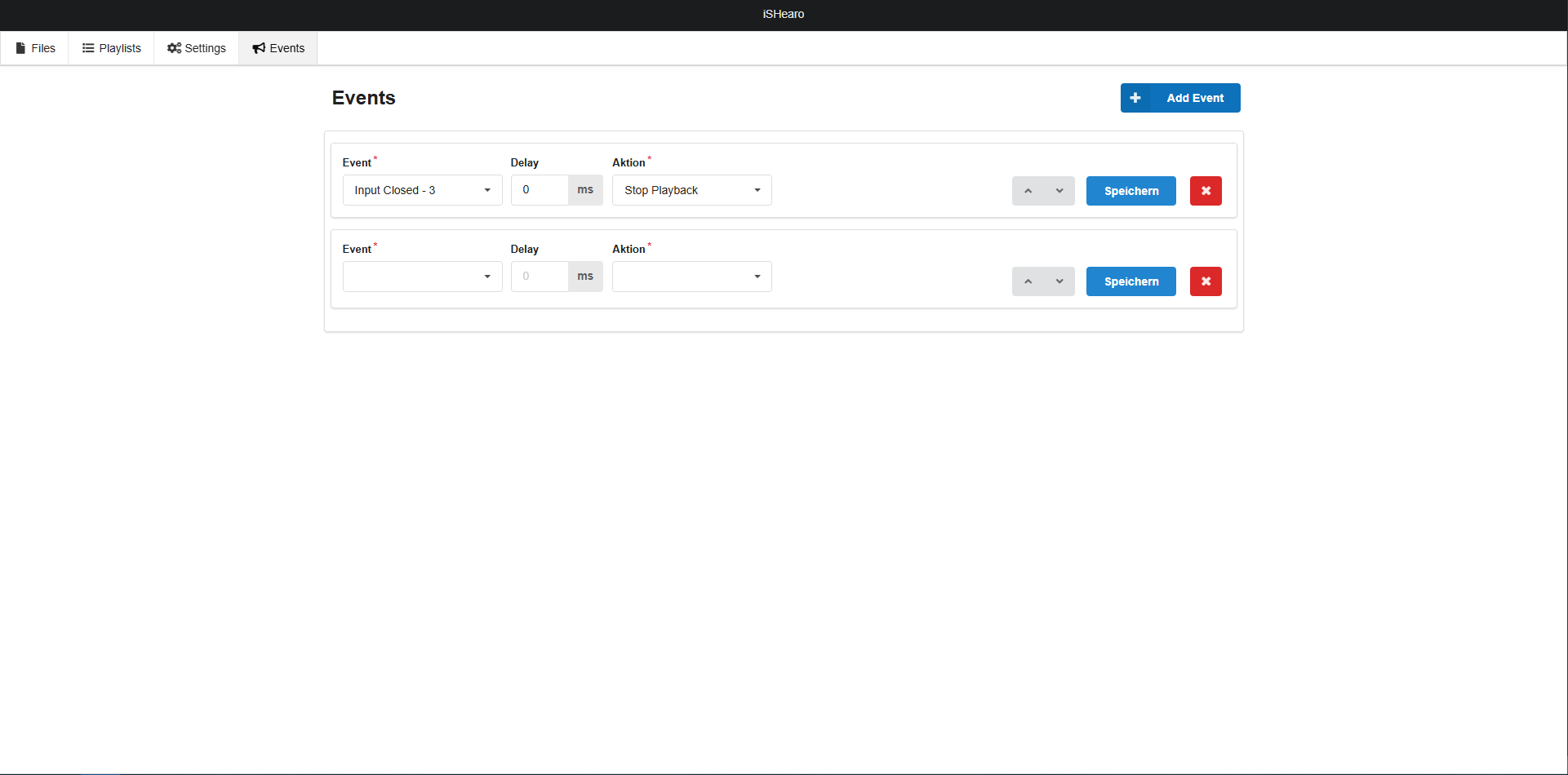
Mit den sogenannten Events können verschiedene Funktionen über die angeschlossene Hardware ausgelöst werden (z.B iSHearo, Taster). Betätigt man die entsprechende Hardwarekomponente, wird wiederum ein Trigger in der Software ausgelöst, der in den Events erkannt und weiterverarbeitet werden kann.
Neues Event erstellen
- Um ein neues Event zu erstellen, klickt man den Add Event Button, das leere Event erscheint dann in der Liste darunter.
- Die mit * gekennzeichneten Inputfelder sind Pflichtfelder und müssen ausgefüllt werden.
- Das Delay hat einen Defaultwert von 0 ms, diese Zeit gibt an, nach wie vielen Millisekunden das Event starten soll, sobald man den Trigger ausgelöst hat. (Bsp.: 5000ms = Event startet 5 Sekunden nach Auslösen des Triggers. Dies hat z.B den Vorteil, dass der User genug Zeit hat, den iSHearo ans Ohr zu führen)
Input states
- Im Dropdownmenü eines Events kann man die Liste der möglichen Trigger öffnen.
- Den Auslöser gibt die entsprechende Hardwarekomponente:
-
Die Zahlen 1-4 stehen für die jeweiligen GPIO Pins der Hardware (siehe Settings, GPIO Zustände).
-
An jedem Pin ist eine Hardwarekomponente angeschlossen (z.B iS-Hearo oder Taster)
-
Wenn der iS-Hearo aus seiner Befestigung genommen wird (Magnet), erhält die Software ein Input opened Signal und löst durch den Trigger das vorgegebene Event aus.
-
Nicht jede angeschlossene Hardwarekomponente hat den Zustand NC (normally closed) - die Informationen der Zustände sollte in den entsprechenden Dokumentationen der Hardware zu finden sein.
-
Dementsprechend sollte der Input korrekt gesetzt werden (Normally opened oder normally closed).
Delay
- Ein Delay wird für das Event festgelegt (optional, default 0ms), damit nach dem Auslösen des Triggers nicht direkt die hinterlegte Funktion aufgerufen wird.
- Ein Delay sollte man z.B für das Abspielen einer Playlist oder eines Tracks verwenden, damit der User Zeit hat, den iS-Hearo an das Ohr zu führen.
- Bei der Verwendung von "Mute" oder "Unmute" etc. sollte kein Delay hinterlegt werden, damit der User nicht auf die Aktion warten muss.
Aktion
- Wenn ein Event ausgelöst wird, greift es auf die hinterlegte Funktion zurück.
Folgende Funktionen stehen dem User zur Verfügung:
- Stop Playback = Stoppt das aktuelle Abspielen (sollte als Endevent immer festgelegt sein wenn eine Audio vorher abgespielt wurde).
- Mute = Stummschaltung.
- Unmute = Stummschaltung deaktivieren.
- Next Playlist = Spielt die nächste Playlist in der festgelegten Reihenfolge ab.
- Next Title = Spielt den nächsten Track innerhalb der festgelegten Playlist ab (Event "Play Playlist" erforderlich).
- Play Playlist = Spielt die im nächsten Schritt ausgewählte Playlist ab.
- Play Track = Spielt den im nächsten Schritt ausgewählten Track ab.
- Pause = Pausiert das Abspielen
- Resume = setzt das Abspielen nach "Pause" fort.
- Volume Up = Erhöht die globale Lautstärke.
- Volume Down = Verringert die globale Lautstärke.
Play Playlist
- Zeigt alle erstellen Playlists zur Auswahl an.
- Die Playlist muss ausgewählt werden.
Play Track
- Zeigt alle zur Verfügung stehenden Tracks an die über den Reiter "Files" hochgeladen wurden, inklusive Jingles.
- Der Track der abgespielt werden soll muss ausgewählt werden.
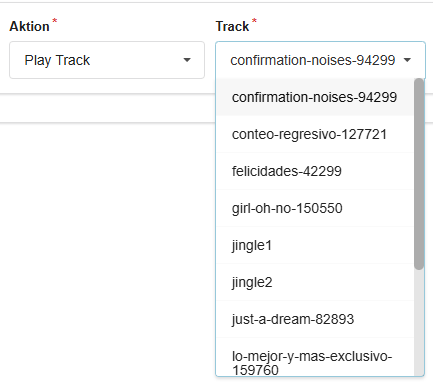
- Mit dem Save-Button wird das Event in der Datenbank gespeichert.
Ab jetzt reagiert die Software auf den hinterlegten Trigger!
Sortierung
- Die Umsortierung der Events kann aus persönlichem Interesse erfolgen, es hat keinerlei Auswirkungen auf das Auslösen der Aktionen!
- Um die Events in Ihrer Reihenfolge zu verändert werden wieder die Pfeiltasten verwendet.
- Mit dem Save-Button wird das Event in der Datenbank gespeichert.
Löschen von Events
- Wenn ein vorhandenes Event gelöscht werden soll, kann dies auf der rechten Seite innerhalb des Eventblocks über den roten X-Button gemacht werden.